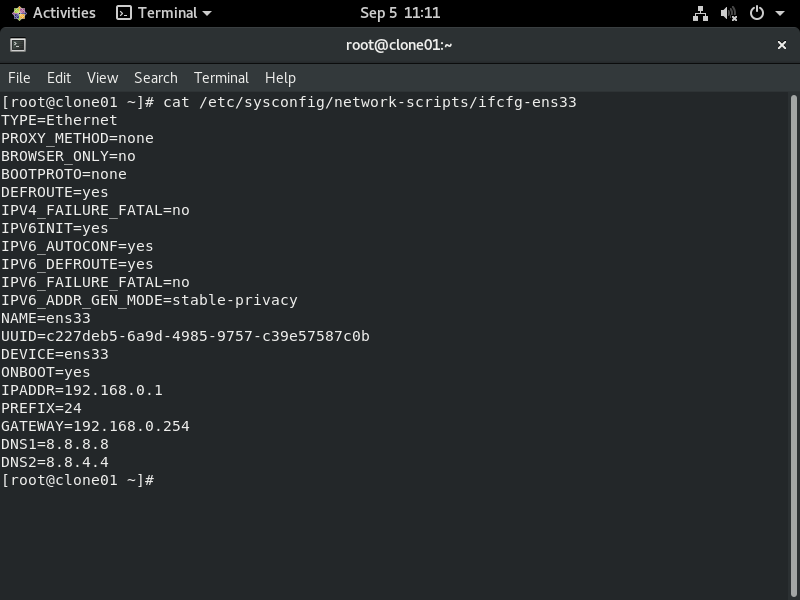[LINUX] Préparation du test RHCSA - Paramètres réseau utilisant nmtui de Network Manager
Préparation du test RHCSA - Paramètres réseau à l'aide de Network Manager
À partir de Red Hat Enterprise Linux 7, un logiciel appelé Network Manager est apparu, et il est devenu possible de définir les paramètres IP pour les cartes réseau dans un format facile à comprendre à partir de cli / cui. Depuis que l'auteur s'est arrêté à la connaissance de RHEL5,6, je faisais le travail d'éditer directement le fichier de paramètres sous / etc / sysconfig / network-scripts ... avec la commande vi.
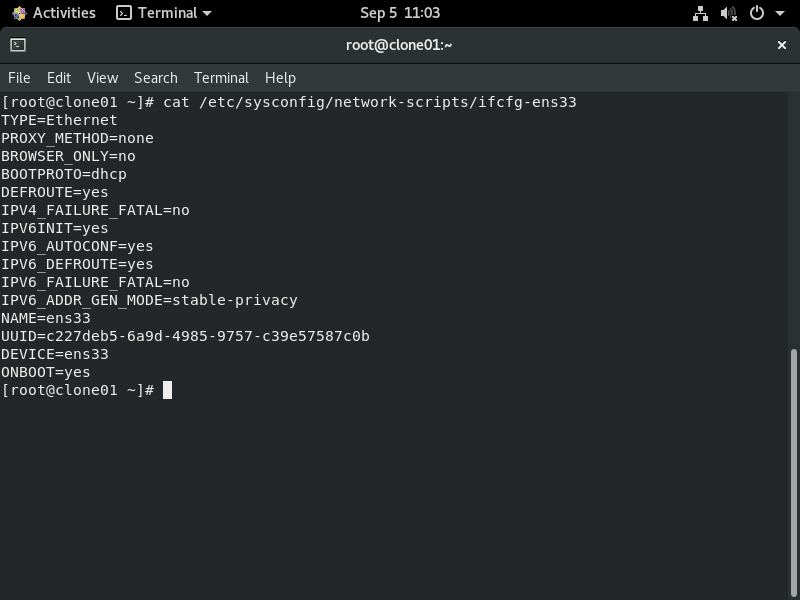
L'édition directe du fichier est également bonne, mais cela peut entraîner des erreurs de saisie dans les paramètres, je voudrais donc travailler plus en toute sécurité.
Donc, cette fois, j'aimerais travailler en toute sécurité en utilisant un logiciel appelé nmtui.
Veuillez consulter le lien suivant pour plus de détails sur cette fonction.
Chapitre 8 Configuration du réseau IP avec NMTUI - Red Hat Enterprise Linux 8
À propos de nmtui
nmtui est l'une des fonctions de NetworkManager et est une interface utilisateur qui vous permet de modifier les paramètres sur le réseau via l'écran du terminal.
Tapez simplement nmtui et appuyez sur Entrée, comme indiqué ci-dessous. ..
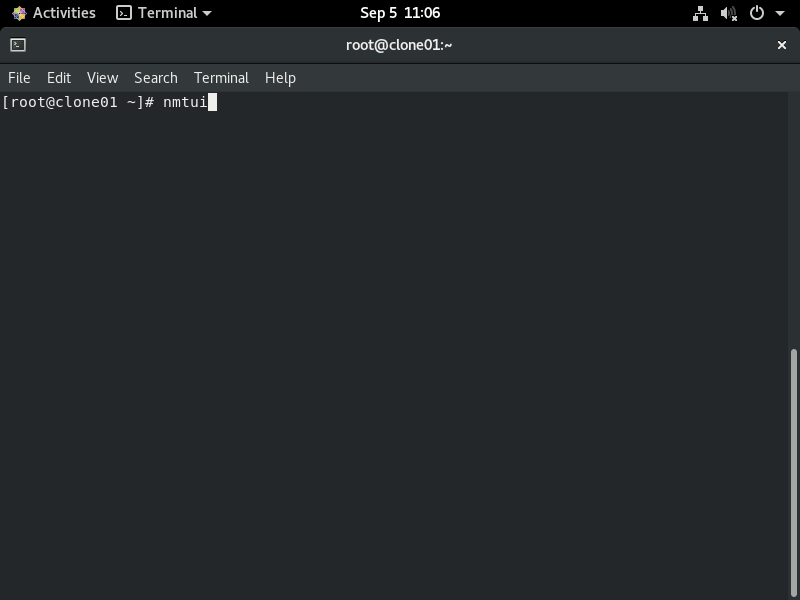
Passe à l'écran suivant. C'est un écran de type BIOS, fonctionnant avec le clavier.
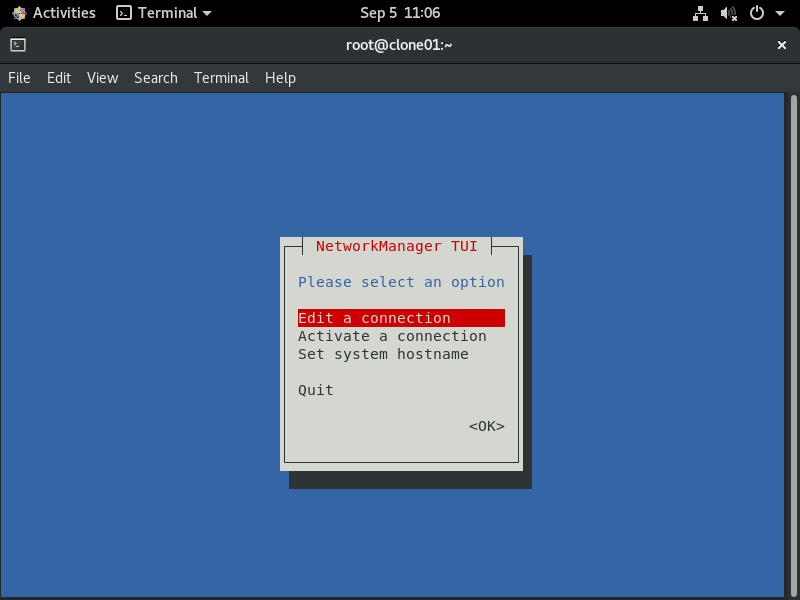
L'écran Modifier la connexion affiche l'interface actuellement détenue par le système d'exploitation. Cette fois, nous allons vérifier "ens33".
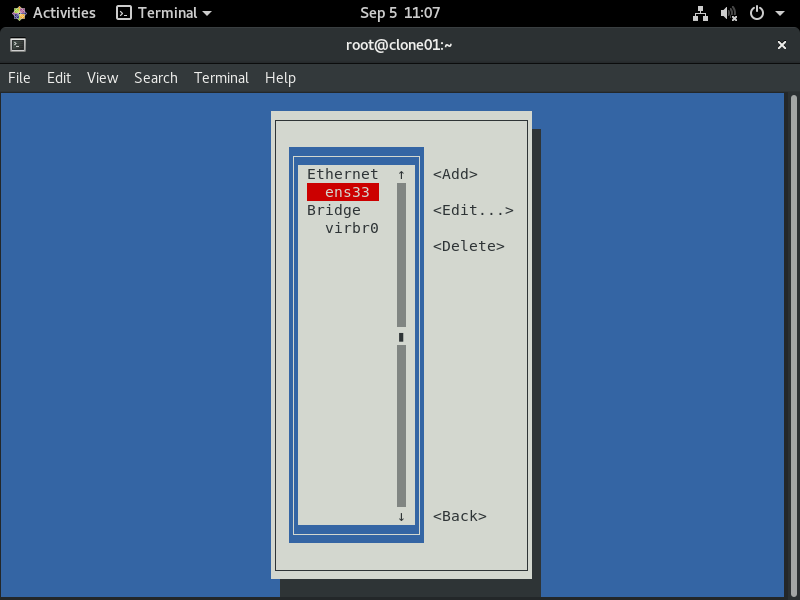
Le paramètre affiché en haut de cet article était le paramètre d'acquisition d'adresse IP par DHCP, mais vous pouvez également vérifier la situation sur l'écran suivant.
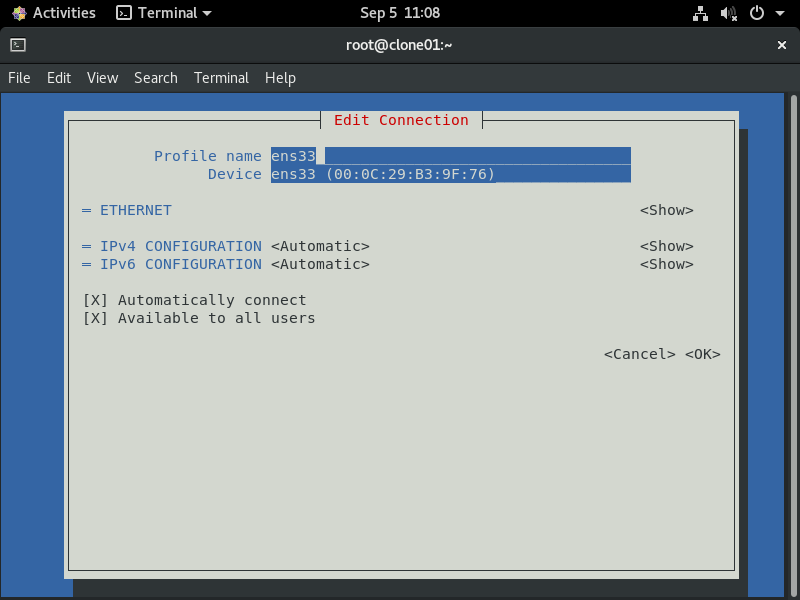
Essayons de passer à un paramètre IP statique.
 En gros, utilisez les touches fléchées / Entrée et les touches numériques du clavier pour entrer les paramètres. C'était très facile à mettre en place avec un travail intuitif.
En gros, utilisez les touches fléchées / Entrée et les touches numériques du clavier pour entrer les paramètres. C'était très facile à mettre en place avec un travail intuitif.
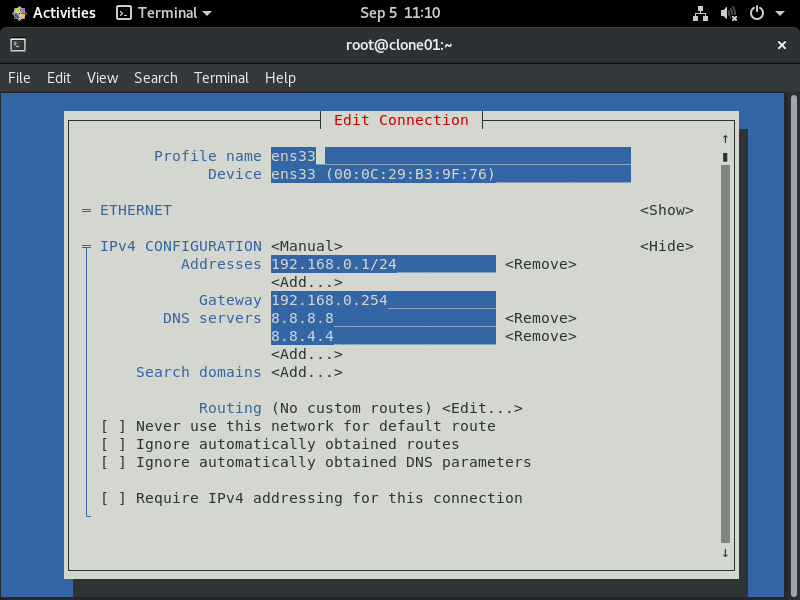
Après les paramètres ci-dessus, j'ai vérifié les paramètres du NIC "ens33" que j'ai vérifié en premier avec la commande cat.
Surtout à partir des 5 dernières lignes de la sortie, il a été confirmé que le réglage était reflété via nmtui cette fois.